Türkisch Lernende stehen häufig vor dem Problem, dass sie türkische Texte an einem Rechner nicht korrekt eingeben können, weil die deutsche Tastatur nicht alle erforderlichen Buchstaben kennt. In diesem Artikel zeige ich Euch, wie Ihr in wenigen Schritten die Unterstützung für die türkische Spracheingabe an Eurem Windows-PC oder Eurem Mac einrichten könnt, ohne eine türkische Tastatur an den Rechner anschließen zu müssen.
Das türkische Alphabet kennt Buchstaben, die im Deutschen nicht vorkommen. Dem entsprechend findet man sie nicht auf einer deutschen Tastatur. Die meisten Besucher meiner Türkisch-Trainer Seite kommen aus Deutschland. Daher verwundert es mich nicht, dass ich oft per Email gefragt werde, wie man denn die türkischen Buchstaben mit der deutschen Tastatur eingeben soll. Auch hier in den Übungen, die Ihr hier auf der Seite findet, müssen die türkischen Buchstaben eingegeben werden. Wenn man sie nicht richtig eingibt, werden die Antworten als Fehler bewerten. Einige Benutzer kopieren sich dann die Sonderzeichen entweder von einer anderen Internetseite oder Software und fügen sie an die richtigen Stellen ein. Das ist umständlich, dauert nicht nur lange, sondern erschwert auch noch das Lernen.
Ich persönlich installiere auf meinen Systemen zusätzliche Spracheingaben für die Sprachen, die ich sonst noch benötige. Das gilt für Windows- oder auch Mac-Rechner. Wenn ich für meine Eingaben eine bestimmte Tastatur benötige, dann schalte ich die aktuelle Tastaturunterstützung um, also beispielsweise von „Deutsche Tastatur“ auf „Türkische Tastatur“ und zurück. Das Umschalten kann bequem per Tastaturkürzel erfolgen oder auch per Maus. Wie man es eben lieber mag.
Nur zur Klarstellung, da diese Frage von einigen Benutzern kam: es handelt sich um eine Softwareunterstützung. Es wird keine neue Hardware, also eine „echte“ türkische Tastatur benötigt. Das heißt, dass man weiterhin die deutsche Tastatur verwendet. Die türkischen Buchstaben verstecken sich hinter bestimmten Tasten. Welche es sind, lernt man aber ganz schnell, da sich nur wenige Tasten von der deutschen Tastaturbelegung unterscheiden. Wichtig ist dafür allerdings, dass man bei der Installation der türkischen Tastaturunterstützung die Variante „Türkisch Q“ wählt. Die Variante „Türkisch F“ unterscheidet sich vollkommen von der deutschen Tastaturbelegung!
Türkische Tastaturunterstützung unter Windows in 5 Schritten
Um die türkische Tastaturunterstützung unter Windows zu installieren, bedarf es weniger Schritte. Das folgende Tutorium stellt die Installation in einfachen Schritten vor.
1. Systemsteuerung öffnen
Im ersten Schritt öffnet Ihr die Systemsteuerung. Dieses versteckt sich hinter dem Start-Button in der Taskleiste.
2. Region und Sprache öffnen
Nun öffnet Ihr den Dialog „Region und Sprache“.
3. Tastaturen und Sprachen öffnen
Wie Ihr sehen könnt, müsst Ihr die dritte Registerkarte öffnen. Anschließend klickt Ihr auf den Button „Tastaturen ändern…“.
4. Tastatur hinzufügen
In dem Dialog für Textdienste und Eingabesprachen klickt Ihr auf „Hinzufügen…“.
5. Eingabesprache hinzufügen
In der Liste mit den zur Verfügung stehenden Sprachen wählt Ihr unter Türkisch die Tastatur „Türkisch Q“ aus. Unter „Vorschau“ könnt Ihr noch die Tastaturbelegung anschauen. Bitte den aktuellen Dialog und den vorherigen („Textdienste und Eingabesprachen“) mit „OK“ bestätigen.
Die Installation ist nun abgeschlossen.
In der Taskleiste ist jetzt ein zusätzliches Icon aufgetaucht, an dem Ihr erkennen könnt, welche Tastatur gerade aktiv ist.
Wenn Ihr jetzt eine Anwendung öffnet, wie Word oder einen Internet-Browser, und dann auf die türkische Tastatur umschaltet, könnt Ihr die türkischen Buchstaben per Tastatur eingeben.
Das Umschalten der Eingabesprache kann auch mit Tastaturkürzel vorgenommen werden. Die Standardeinstellung ist: Linke Alt + Umschalt. Diese Einstellungen könnt Ihr in dem unter Schritt 4 erwähnten Dialog für Textdienste und Eingabesprachen bei den Erweiterten Tastatureinstellungen ändern. Dazu müsst Ihr einen weiteren Dialog öffnen: „Tastenkombination ändern“.
Türkische Tastaturunterstützung unter Mac in 4 Schritten
Die Einrichtung der Unterstützung für türkische Tastaturen auf einem Mac verläuft ebenfalls sehr unproblematisch in wenigen Schritten.
1. Systemeinstellungen öffnen
Öffnet zuerst die Systemeinstellungen Eures Macs.
2. Einstellungen für die Tastatur öffnen
3. Eingabequellen einrichten
In der Regel wird nur eine Eingabequelle auf Eurem Mac eingerichtet sein. Um Türkisch als Eingabesprache hinzuzufügen, wechselt auf die Eingabequellen und drückt das kleine Plus-Zeichen im linken unteren Bereich.
4. Neue Tastatur hinzufügen
In dem unteren Dialog müsst Ihr in der linken Liste die Sprache „Türkisch“ auswählen. Der Mac bietet Euch daraufhin drei unterschiedliche Tastaturen an. Wählt bitte die dritte Variante „Türkisch – QWERTY-PC“ aus. Wie Ihr in der Vorschau erkennen könnt, weicht diese am wenigsten von der deutschen Tastaturbelegung ab. Bestätigt anschließend mit dem Hinzufügen-Button.
Die Installation ist nun abgeschlossen.
Ähnlich wie unter Windows erscheint in der Menüleiste ein Icon mit der Flagge aktuellen Eingabesprache.
Klickt Ihr auf dieses Icon, dann erscheint die unten abgebildete Auswahl. Hier könnt Ihr die aktive Sprache umschalten, die Tastaturbelegung anschauen aber auch direkt die Systemeinstellung „Tastatur“ öffnen.
Ich hoffe, dass Euch der Artikel weiterhelfen konnte.
- Taygur, Seyda (Autor)
- Brand: Olimpos Yayinlari
- Kendine Hos Geldin: Kahverengi dallardan pembe çiçekler açtigina göre ümitsizlige gerek yok.
- Produktart: ABIS_BOOK
- Aktas, Mirac Cagri (Autor)
Letzte Aktualisierung am 25.12.2023 / Affiliate Links / Bilder von der Amazon Product Advertising API
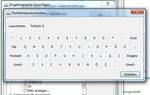
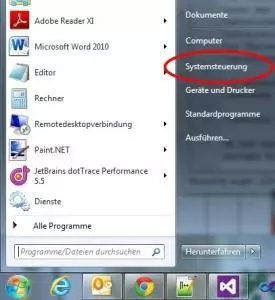
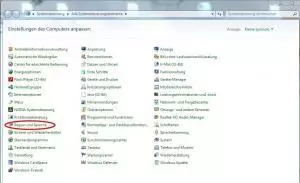

Dankeschön für Anwendung.
Sehr nüzlich geworden.
München
Ali